Win7系统取得以管理员身份运行权限的方法(图文教程)
摘要:在Win7中,有些程序必须“以管理员身份运行”才能正常使用,一般情况下,在开启这类程序时,用鼠标右键点击程序图标,然...
在Win7中,有些程序必须“以管理员身份运行”才能正常使用,一般情况下,在开启这类程序时,用鼠标右键点击程序图标,然后选择“以管理员身份运行”就可以了。虽然操作简单,但Win7中的程序那么多,难免有时会忘记。那么,如何能让程序在Win7下始终以管理员身份运行呢?方法其实很简单。首先,同样用鼠标右键点击程序图标,然后选择“属性”。
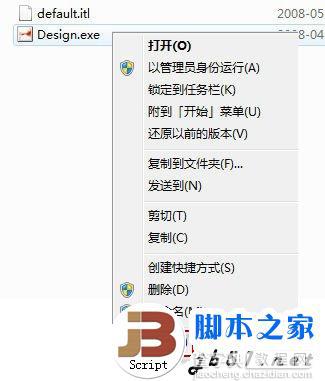
打开程序属性
切换到“兼容性”选项卡,勾选最下方的“以管理员身份运行”。
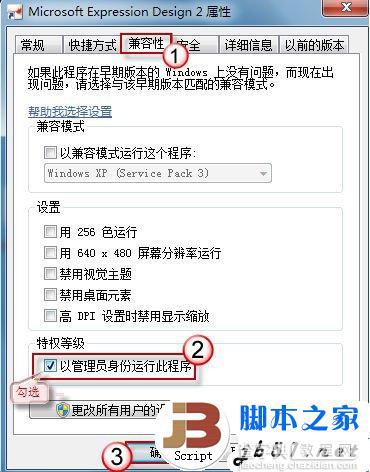
勾选“以管理员身份运行此程序”
最后,点击“确定”保存设置就可以了。不过这里要提醒大家,以管理员组成员的身份运行计算机将使系统容易受到木马及其他安全风险的威胁,所以,在非必要的情况下,还是尽量不要使用这一选项,以保证Win7系统的安全。
【Win7系统取得以管理员身份运行权限的方法(图文教程)】相关文章:
★ win10系统dns服务器未响应怎么办 Win10系统dns出错的解决方法图文教程
★ win7总是一直掉线怎么办 win7系统一直掉线连不上网络上网的解决方法图文教程
★ Win10/Win7/win8个.1系统怎么关闭台式机的喇叭?
★ win10系统开机需修复网络才能上网的原因及两种解决方法图文教程
★ windows10系统电脑提示以太网没有有效的ip配置的解决方法图文教程
★ Win8系统怎么提速?Win8系统运行速度提升30%方法
上一篇:
Win7系统运行速度慢的解决方法
下一篇:
Win7自动切换背景图片的方法
